НАСТРОЙКА ЧАСОВ, ПРОЧИТАЙТЕ ПОЖАЛУЙСТА ВСЕ ВНИМАТЕЛЬНО, ЧТОБЫ ВЕСЬ ФУНКЦИОНАЛ НА ЧАСАХ РАБОТАЛ.
Если часы не включаются, используйте другую вилку или другую розетку.
Для включения нажмите и удерживайте боковую кнопку в течении 5 сек.
Чтобы выбрать русский язык, зайдите в меню и нажмите на серую шестеренку, выберите Language settings, выберите русский язык.
2. ЗАГРУЗКА И ПОДКЛЮЧЕНИЕ ПРИЛОЖЕНИЯ HiwatchPro :
ОЧЕНЬ ВАЖНО: НЕ ПОДКЛЮЧАЙТЕ ЧАСЫ НАПРЯМУЮ В БЛЮТУЗ НА ТЕЛЕФОНЕ, ДЕЛАТЬ СОПРЯЖЕНИЕ НУЖНО ИМЕННО В ДАННОМ ПРИЛОЖЕНИИ:
Для iPhone: заходите в App Store и в поиске пишите Hiwatch Pro и скачиваете.
Для Android: заходите в Google Play и в поиске пишите Hiwatch Pro и скачиваете. (Если приложений несколько в Google Play, попробуйте каждое).
Или воспользуйтесь данной ссылкой:
- ВКЛЮЧЕНИЕ :
Если часы не включаются, используйте другую вилку или другую розетку.
Для включения нажмите и удерживайте боковую кнопку в течении 5 сек.
Чтобы выбрать русский язык, зайдите в меню и нажмите на серую шестеренку, выберите Language settings, выберите русский язык.
2. ЗАГРУЗКА И ПОДКЛЮЧЕНИЕ ПРИЛОЖЕНИЯ HiwatchPro :
ОЧЕНЬ ВАЖНО: НЕ ПОДКЛЮЧАЙТЕ ЧАСЫ НАПРЯМУЮ В БЛЮТУЗ НА ТЕЛЕФОНЕ, ДЕЛАТЬ СОПРЯЖЕНИЕ НУЖНО ИМЕННО В ДАННОМ ПРИЛОЖЕНИИ:
Для iPhone: заходите в App Store и в поиске пишите Hiwatch Pro и скачиваете.
Для Android: заходите в Google Play и в поиске пишите Hiwatch Pro и скачиваете. (Если приложений несколько в Google Play, попробуйте каждое).
Или воспользуйтесь данной ссылкой:
3. ПРИВЯЗКА ЧАСОВ К СМАРТФОНУ:
После установки приложения на смартфон, включите на телефоне Bluetooth, откройте приложение HIwatch Pro и заполните данные о себе, код подтверждения обычно приходит на почту, когда вы регистрируетесь. ОБЯЗАТЕЛЬНО дайте приложению все разрешения, которые он запросит и добавьте устройство посредством кнопки “добавить” или “подключить устройство”.
После установки приложения на смартфон, включите на телефоне Bluetooth, откройте приложение HIwatch Pro и заполните данные о себе, код подтверждения обычно приходит на почту, когда вы регистрируетесь. ОБЯЗАТЕЛЬНО дайте приложению все разрешения, которые он запросит и добавьте устройство посредством кнопки “добавить” или “подключить устройство”.
Посмотрите видеоинструкцию по настройке смарт часов
4. НАСТРОЙКА ЧАСОВ В ПРИЛОЖЕКНИИ:
В приложении вы можете проверить состояние здоровья, добавить или создать циферблат, настроить уведомления и многое другое.
5. ПРОБЛЕМЫ С ПОДКЛЮЧЕНИЕМ:
Важно! Если при сопряжении приложение на телефоне не видит блютуз часов, смахните на экране часов пальцем и там увидите иконку с блютуз/трубка с блютуз, нажмите на нее, чтобы она горела.
При возникновении проблем с подключением , рекомендуем перезагрузить часы , приложение и Bluetooth, затем подключиться заново, ЧЕРЕЗ ПРИЛОЖЕНИЕ HIwatch Pro. Если не помогло, в настройках часов нажмите “стереть завод” стереть до заводских настроек, так же удалите приложение HIwatch Pro и скачайте заново, подключитесь заново по инструкцию. Так же обязательно нужно зайти в блютус на телефоне и стереть (удалить, забыть) из памяти блютус название ваших часов(название написано на коробке от часов) и затем подключать часы через приложение для ваших часов.
ЗВОНКИ (см. видео) :
ВАЖНО, на некоторых партиях звонки подключаются отдельно, после того как сделали все пункты и подключились – проведите на главном экране часов, где у вас
показывается время пальцем сверху вниз, затем в верхнем левом углу будет значек трубки с блютузом, нажимаете на него, чтобы он
загорелся, заходите в блютуз на телефоне и подключаетесь к Call или название вашей модели часов с приставкой CALL (так будет называться устройство в блютуз). После этого звонки будут функционировать.
Часы работают со звонками как гарнитура, поэтому вы всегда можете переключить звонок или разговор на сам телефон.
Whats’App :
Если у вас не приходят уведомления с Whats’App, значит есть несколько решений:
1. Скачайте официальное приложение вотцап.
2. Разрешите допуск уведомлений вотцап в приложении HIwatch Pro в разделе уведомлений.
3. Поищите у себя в телефоне (в настройках телефона или в приложении вотцап), возможно где то стоит запрет на уведомления.
Приобрели комплект с наушниками, колонкой или power bank и есть трудности?
Для начала, обязательно зарядите.
НЕ ПОДКЛЮЧАЮТСЯ НАУШНИКИ (подключать нужно напрямую в блютуз, если блютуз не находит наушники, обязательно читайте инструкцию).
1. Поставьте наушники на зарядку, на 30-60 минут. Затем снимаете наушники с зарядки, достаете наушники из кейса и подключаете наушники к блютузу.
2. Так же на некоторых наушниках не нужно доставать их из кейса, но нужно просто открыть крышку кейса и зажать заднюю кнопку на кейсе для подключения к блютуз на телефоне. Пожалуйста, пробуйте оба варианта, так как на разных моделях наушников это делается по разному. (если наушники не заряжаются, используйте дугой провод или другую розетку или другую вилку).
Надеемся, что Вы смогли разобраться. Если нет, рекомендуем еще раз пошагово все настроить и еще посмотреть видео инструкцию. Хорошего пользования :)
В приложении вы можете проверить состояние здоровья, добавить или создать циферблат, настроить уведомления и многое другое.
5. ПРОБЛЕМЫ С ПОДКЛЮЧЕНИЕМ:
Важно! Если при сопряжении приложение на телефоне не видит блютуз часов, смахните на экране часов пальцем и там увидите иконку с блютуз/трубка с блютуз, нажмите на нее, чтобы она горела.
При возникновении проблем с подключением , рекомендуем перезагрузить часы , приложение и Bluetooth, затем подключиться заново, ЧЕРЕЗ ПРИЛОЖЕНИЕ HIwatch Pro. Если не помогло, в настройках часов нажмите “стереть завод” стереть до заводских настроек, так же удалите приложение HIwatch Pro и скачайте заново, подключитесь заново по инструкцию. Так же обязательно нужно зайти в блютус на телефоне и стереть (удалить, забыть) из памяти блютус название ваших часов(название написано на коробке от часов) и затем подключать часы через приложение для ваших часов.
ЗВОНКИ (см. видео) :
ВАЖНО, на некоторых партиях звонки подключаются отдельно, после того как сделали все пункты и подключились – проведите на главном экране часов, где у вас
показывается время пальцем сверху вниз, затем в верхнем левом углу будет значек трубки с блютузом, нажимаете на него, чтобы он
загорелся, заходите в блютуз на телефоне и подключаетесь к Call или название вашей модели часов с приставкой CALL (так будет называться устройство в блютуз). После этого звонки будут функционировать.
Часы работают со звонками как гарнитура, поэтому вы всегда можете переключить звонок или разговор на сам телефон.
Whats’App :
Если у вас не приходят уведомления с Whats’App, значит есть несколько решений:
1. Скачайте официальное приложение вотцап.
2. Разрешите допуск уведомлений вотцап в приложении HIwatch Pro в разделе уведомлений.
3. Поищите у себя в телефоне (в настройках телефона или в приложении вотцап), возможно где то стоит запрет на уведомления.
Приобрели комплект с наушниками, колонкой или power bank и есть трудности?
Для начала, обязательно зарядите.
НЕ ПОДКЛЮЧАЮТСЯ НАУШНИКИ (подключать нужно напрямую в блютуз, если блютуз не находит наушники, обязательно читайте инструкцию).
1. Поставьте наушники на зарядку, на 30-60 минут. Затем снимаете наушники с зарядки, достаете наушники из кейса и подключаете наушники к блютузу.
2. Так же на некоторых наушниках не нужно доставать их из кейса, но нужно просто открыть крышку кейса и зажать заднюю кнопку на кейсе для подключения к блютуз на телефоне. Пожалуйста, пробуйте оба варианта, так как на разных моделях наушников это делается по разному. (если наушники не заряжаются, используйте дугой провод или другую розетку или другую вилку).
Надеемся, что Вы смогли разобраться. Если нет, рекомендуем еще раз пошагово все настроить и еще посмотреть видео инструкцию. Хорошего пользования :)
